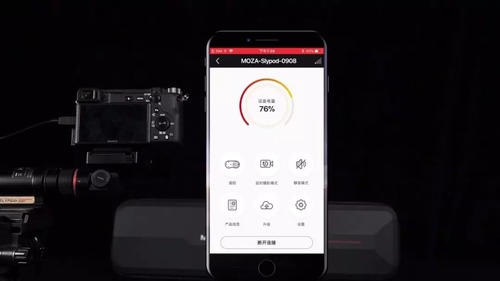MOZA Slypod魔杖作為行業內首款集滑軌、獨腳架和搖臂於一體的產品新形態,為了讓大家可以快速上手創作,小爪為大家準備了詳細的入門教程。
01 認識魔杖Slypod 
02 開箱清單

各部分配件的操作方法,小爪再次邀請到了小爪的專業搭檔為大家帶來聲情並茂的講解。
魔爪slypod機身的操控系統非常簡單,僅設有3個按鍵,分別是電源鍵、伸長“+”鍵、縮短“-”鍵。
◎長按3s:開機/關機◎單擊:拍照(連接快門線後控制拍照)◎雙擊:立即停止運行◎三擊:此時紅燈閃爍,魔杖回到初始位置並關機
伸長“+”鍵
◎靜止狀態下短按:啟動伸長◎伸長狀態下單擊:加速一檔◎縮短狀態下單擊:減速一檔◎靜止狀態下長按:啟動伸長並持續加速至最大速度◎伸長狀態下長按:持續加速
◎縮短狀態下長按:持續減速至停止再加速伸長至最大速度
縮短“-”鍵
◎靜止狀態下短按:啟動縮短◎伸長狀態下單擊:減速一檔◎縮短狀態下單擊:加速一檔◎靜止狀態下長按:啟動縮短並持續加速至最大速度◎伸長狀態下長按:持續減速至停止再加速縮短至最大速度
◎縮短狀態下長按:持續加速開機狀態下:
長按“+ -”藍燈亮表示模式切換成功按+/-啟動魔杖,魔杖進入自動往復模式(通過按鍵可以控制往復速度)再次長按“+ -”藍燈亮表示退出該模式
指示燈功能◎開機/關機:系統自檢過後將在綠燈亮0.5秒後切換至自定義燈光顏色◎充電中:紅燈常亮(充電優先級最高)◎充電完成:藍燈常亮◎電量不足:黃燈常亮
◎低電壓報警:紅燈閃爍+自動歸位停機(按開機鍵紅燈閃爍,但不開機)
◎升級模式:橙黃燈常亮——橙黃燈持續閃爍
04 Slypod APP 操作指導
魔杖APP內集成超多玩法功能,想要發揮魔杖的最大效用,一定要把APP內的功能了解透徹喲~打開MOZA Master APP點擊連接>連接對應的設備>進入,即可在APP操控魔杖。魔杖APP操作主界面包括:*設備電量顯示
*遙控功能(普通模式和變速模式)*延時攝影模式(分段模式和步進模式)*靜音模式*產品信息(可查看當前魔杖固件版本)*升級(在APP內即可將魔杖升級到最新版本)
*設置(燈色設置和校準)

接下來是遙控功能,魔杖的遙控功能有普通模式和變速模式兩種。普通模式 向上移動:設置Slypod向上移動距離,最大值為280mm。長按,設備上移;鬆開停止運行

向下移動:設置Slypod向下移動距離,最大值為280mm。長按,設備下移;鬆開停止運行。


紅色操作點:Slypod會跟隨紅色操作點移動到相對位置,並以當前最大速度運行。

拍照:點擊拍照,Slypod控制相機拍攝一張照片(注意:Slypod需連接相機控制線才能拍攝照,相機控制線需另購)。變速模式向上移動:單擊,Slypod自動向上變速運行,再次單擊停止運行。

向下移動:單擊,Slypod自動向下變速運行,再次單擊停止運行。

拍照:點擊拍照,控制相機拍攝一張照片(注意:Slypod需連接相機控制線才能拍攝照,相機控制線需另購)。溫馨提示:有些相機需要在相機設置界面修改參數,才能使用控制線進行拍攝。延時攝影拍攝手法在創作過程中非常常用,魔杖的延時攝影功能模式有分段模式和步進模式兩種。分段模式
S(start):拖動S標識可設置路徑條起點(數值為當前路徑移動到的位置,只能在第一段設置s點位置)。

E(end):拖動E標識可設置路徑條終點(數值為當前路徑移動到的位置)。



確認路徑:設置好每段的路徑條後,點擊確認路徑,設置被選中路徑運行時間,平滑過渡可選擇開啟或關閉,點擊確定,確認路徑條後才能添加下個路徑條。

添加路徑:點擊添加路徑,最多添加5條路徑條(確認路徑與添加路徑,兩者交替出現)

運行:點擊運行標識後,設置啟動延遲時間設置,點擊確定,歸零中,啟動倒計時,設備將在倒計時結束後啟動。開始運行後,會進入分段延時拍攝界面,點擊中心粉紅色圓形區域Slypod可控制相機拍攝照片,(Slypod需連接相機控制線,相機控制線需另購)。

溫馨提示:若設置時間較短或過長,超過Slypod最大運行速度或低於最小速度,屏幕下方會彈出“時間設置過短”或“時間設置過長”提示,需重新修改數值,才能進行下一步操作。步進模式
◎步進總長:設置Slypod橫向移動的移動距離,最大值280mm。◎操作方法:拖動E(end)標識可快速調節步進總長,點擊+(增加)或-(減少),(最小間隔1mm)。

◎移動幀數:每次橫向移動拍攝的照片數。◎操作方法:點擊+(增加)或-(減少),(最小間隔1,最小值1,最大值560),一個行程最多可以拍攝560張照片即560幀畫面,一個行程最長280mm即560➗280 =0.5,兩張照片的最小間距為0.5mm。

循環設置操作方法:點擊進入循環設置點擊+(增加-伸出)或-(減少-縮回)(間隔0.5)伸出縮回的次數,默認設置為1,0.5表示伸長一半,1代表全部伸出,2代表伸出-縮回1.5代表伸出-縮回一半,設置0.5個循環為單位,以此類推。

曝光時間:相機曝光時間。操作方法:點擊+(增加)或-(減少)(可調間隔0.1s),此數據與相機機快門數據保持一致,建議曝光時間設置值比相機快門時間增加0.5秒,目的是為了抵消在激活快門時可能造成的數據延時。

間隔時間:每段步進距離的運行時間,對應數值為攝影師希望拍攝的兩張照片的間隔時間。操作方法:點擊進入間隔時間,點擊+(增加)或-(減少)(可調間隔0.1s)。

移動幀數固定情況下,步進運行時間越長,被攝物體移動速度越快移動範圍越大。步進運行時間越短,被攝物體移動速度越慢,移動範圍越小。此數據根據攝影師的創作意圖決定,沒有推薦值。最慢移動速度6.25S/mm(計算值),最快移動速度0.11S/mm(計算值),超過最快速度或低於最慢速度,則會出現間隔時間過長或過短提示。FPS:計劃生成視頻的幀率。

開始:點擊開始標識後,設置啟動延遲時間設置,點擊確定,設備將在設置的時間結束後啟動設備運行。

所有操作,在屏幕上方實時顯示拍攝的參數照片數量=移動幀數×循環次數視頻時長=照片數÷FPS總拍攝時長>(曝光時間+間隔時間)×照片數
Slypod的固件升級必須在充電狀態下進行。打開設備,連接APP進入操作界面選擇升級圖標,耐心等待升級過程。

注意:
*升級過程中手機距離魔杖Slypod不要超過0.5m
*不建議手機有其它操作(熄屏和其他操作都會導致升級過程被系統關閉)
*固件升級成功後須重啟設備
*若升級失敗則需重複升級,直至升級成功。
燈色設置
您可以根據喜好設置喜歡的燈色
點擊:設置>燈色設置,
可設置五種燈光,點擊即可設置燈光。

校准
在以下情況下您需要對魔杖進行校準,由於魔杖在反復運行中會出現累計誤差,導致初始狀態下魔杖不在零位,魔杖內外管之間出現較大間隙(大於10mm),此時可以進行校準來讓魔杖歸零,可以通過APP或手動進行校準。

APP校準
點擊:設置>校準>魔杖歸零校準

手動校準
開機狀態下,同時單擊“電源、+、-”三鍵,白燈閃爍,魔杖歸零自動校準

手握魔杖的爪粉們
立即跟著教程上手把玩一下吧